Guida all’installazione
L’installazione del modulo prevede i seguenti passaggi:
- Download;
- Installazione.
Di seguito i passaggi da seguire all’interno della console di amministrazione di PrestaShop.
Download
Per procedere a scaricare l’ultima versione o quella più performante apri la pagina di download.
Installazione
Dalla pagina di login inserisci le tue credenziali.
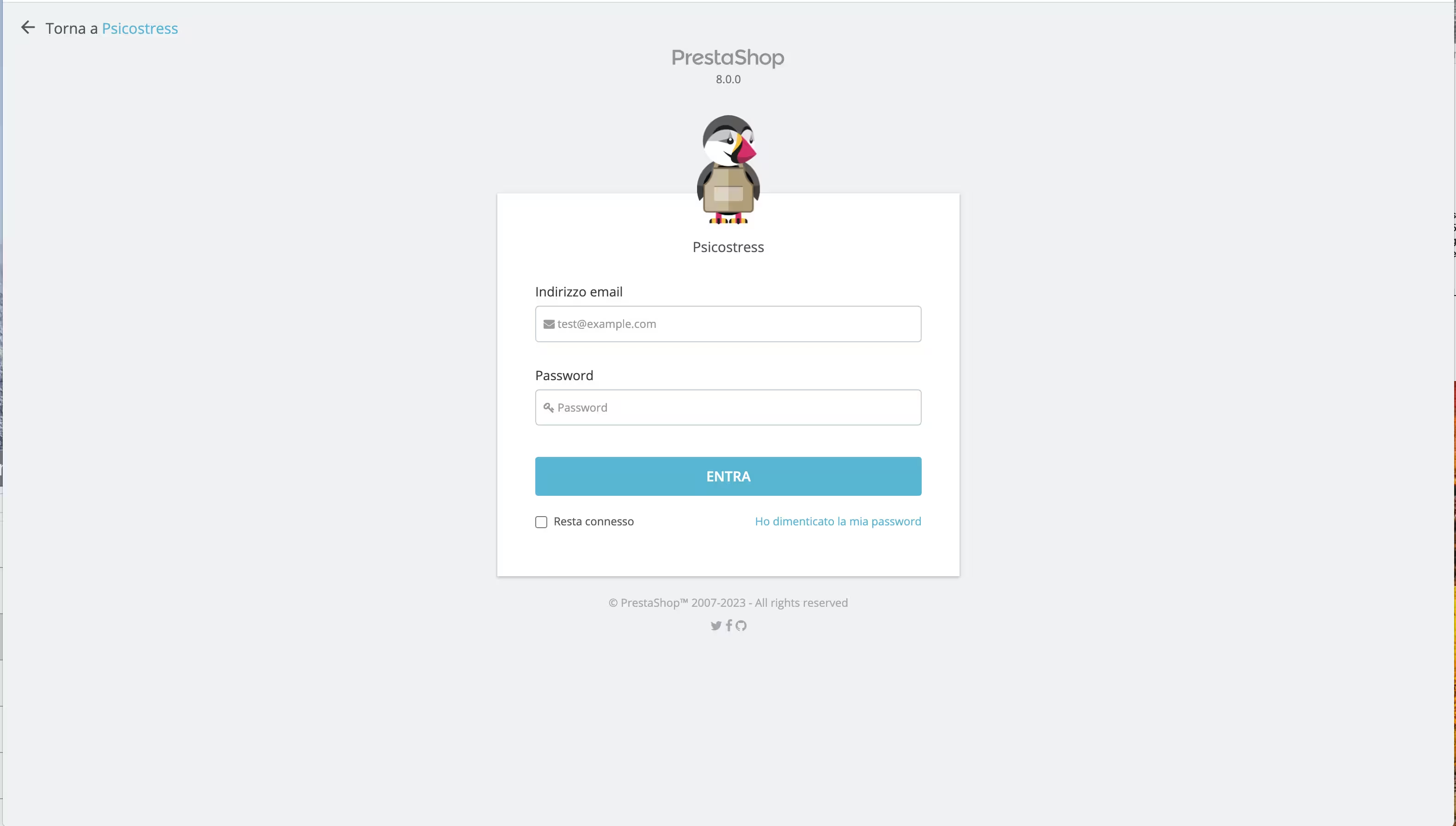
Dal pannello di amministrazione clicca sulla voce Moduli e, successivamente, sulla voce Gestione moduli.
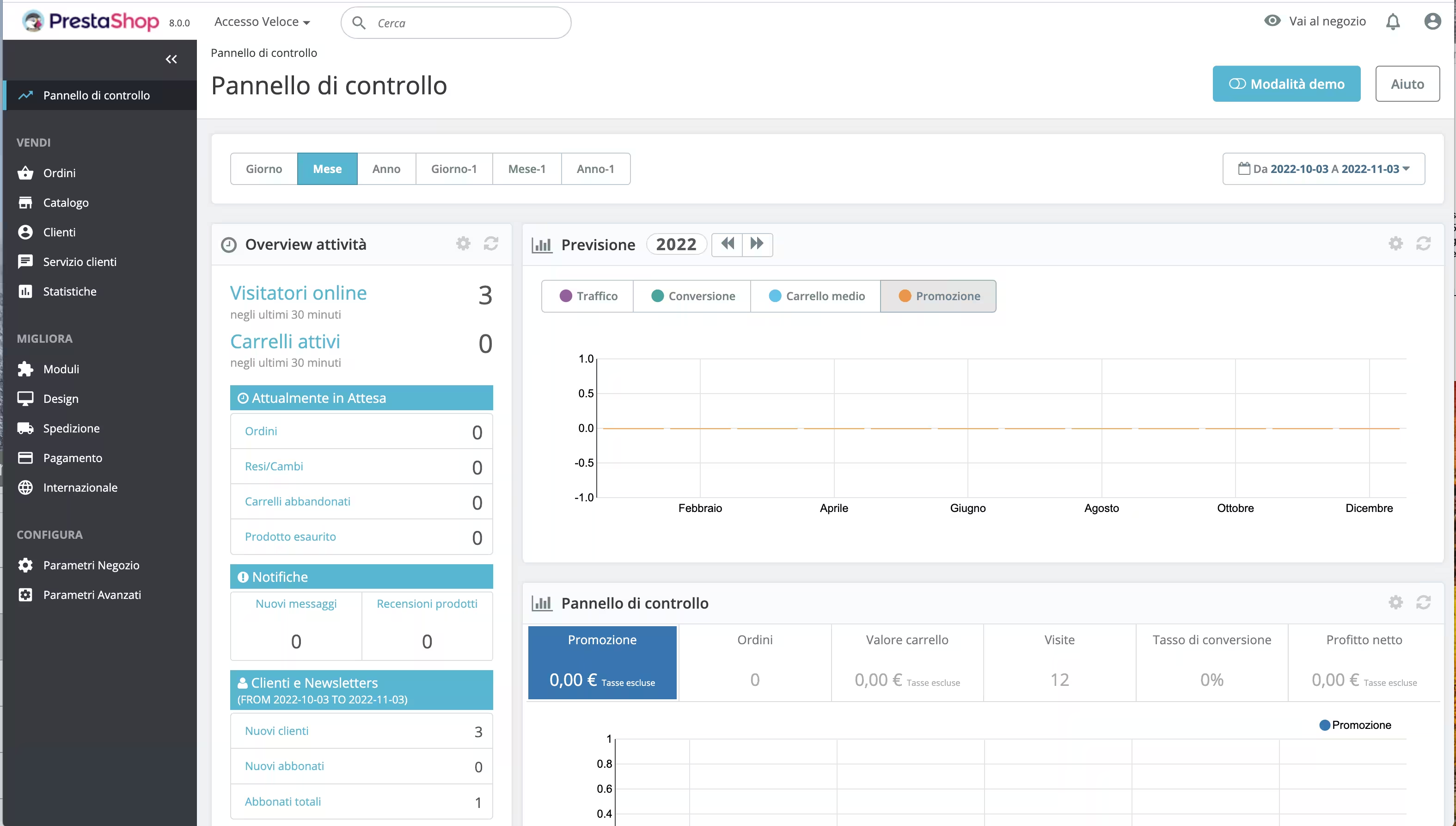
Clicca su Carica modulo per accedere alla seguente schermata.
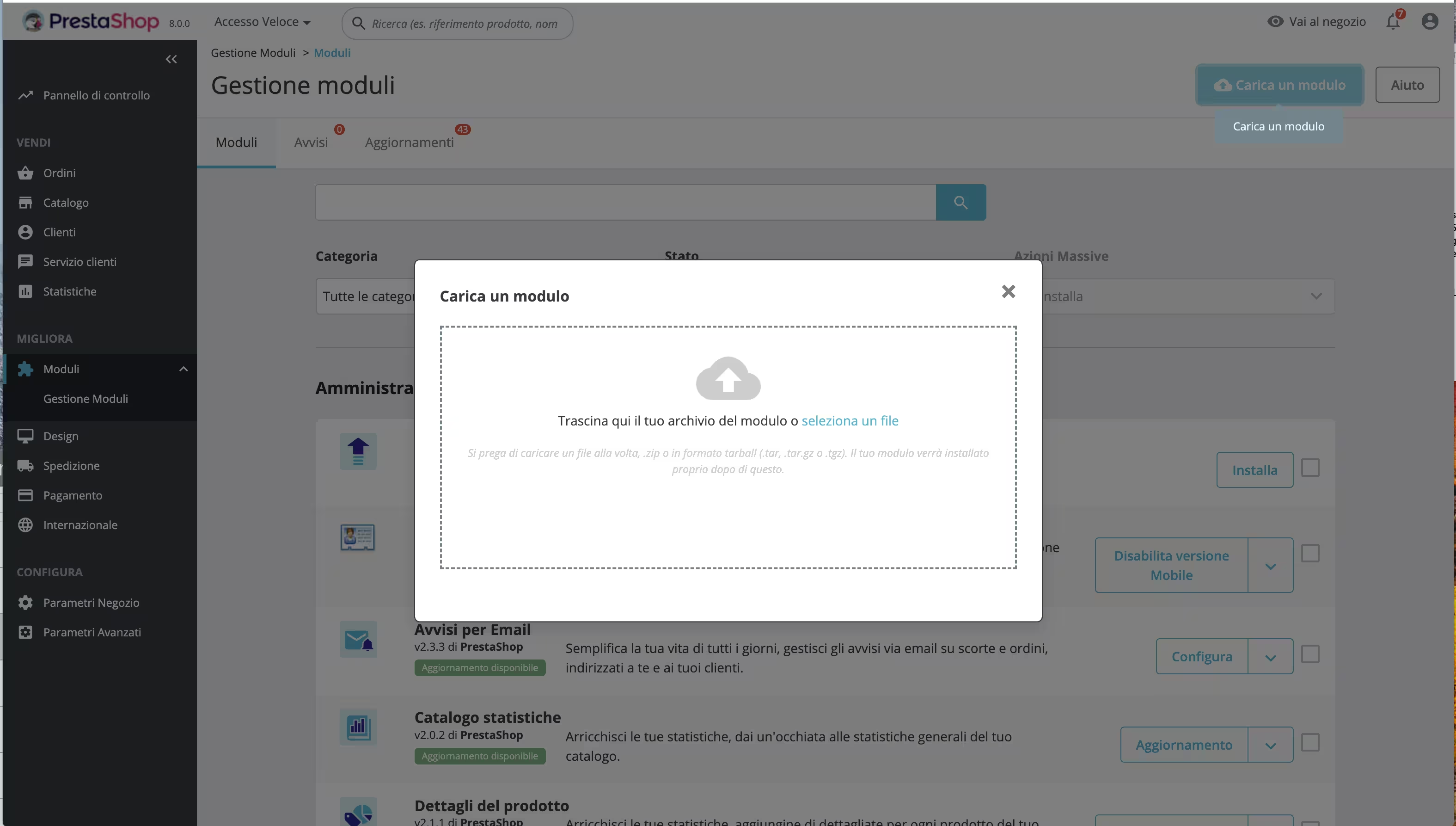
Per procedere clicca sulla scheda per accedere alla cartella del tuo computer dove hai precedentemente salvato il pacchetto scaricato, selezionalo e, successivamente, cliccando su Apri avvii il processo di installazione automatica.
Oppure, dalla cartella del tuo computer dove hai salvato il file lo puoi trascinare nella scheda e, successivamente, cliccando su Apri avvii il processo di installazione automatica.
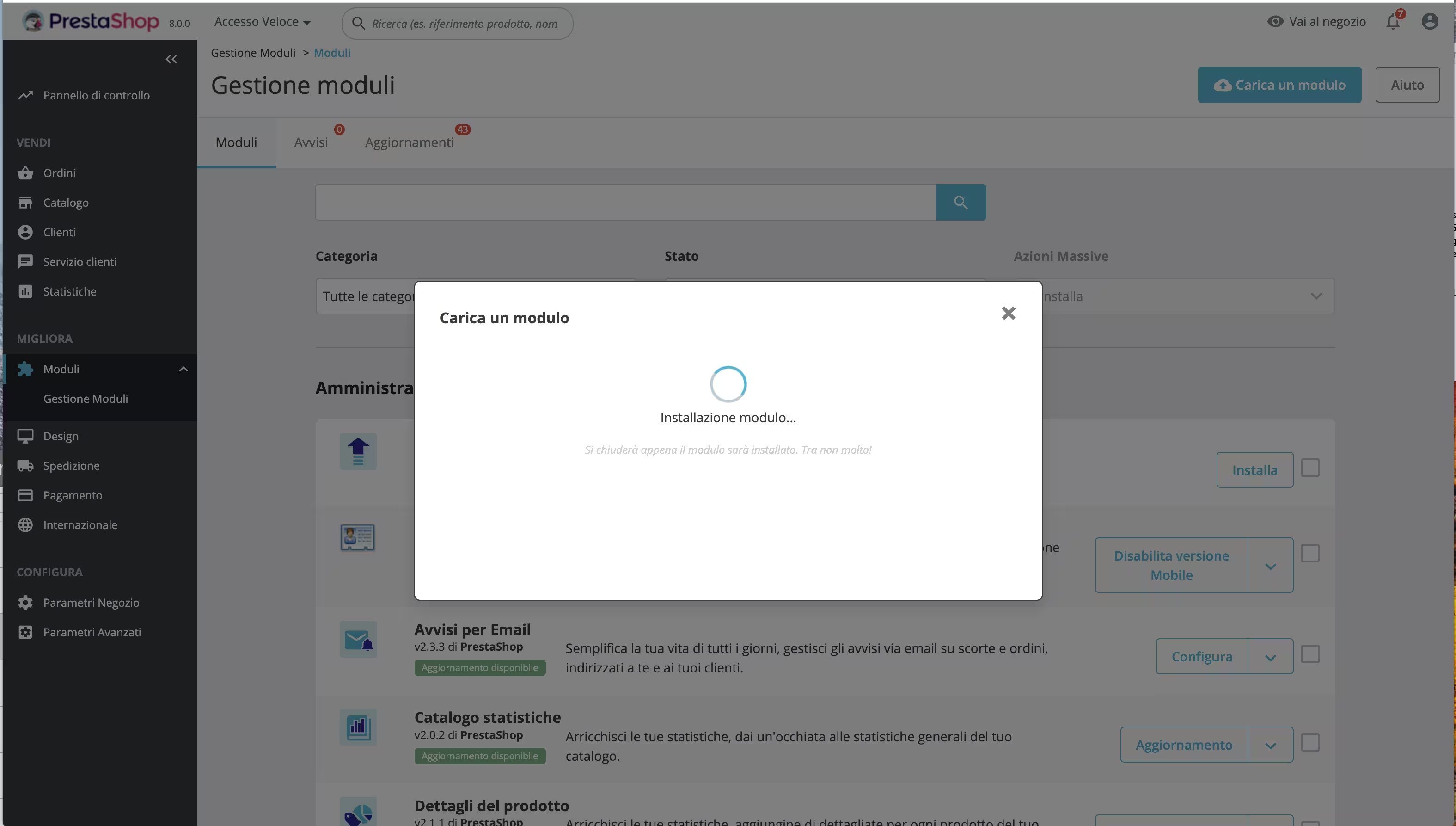
Al termine di installazione clicca su Configura e segui le indicazioni riportate in dettaglio in impostazioni generali.
Disinstallazione
L’azione di disinstallazione del seguente modulo è un processo che, una volta avviato, non può essere annullato.
Dal pannello di amministrazione clicca sulla voce Moduli e, successivamente, su Gestione moduli per accedere alla seguente schermata.
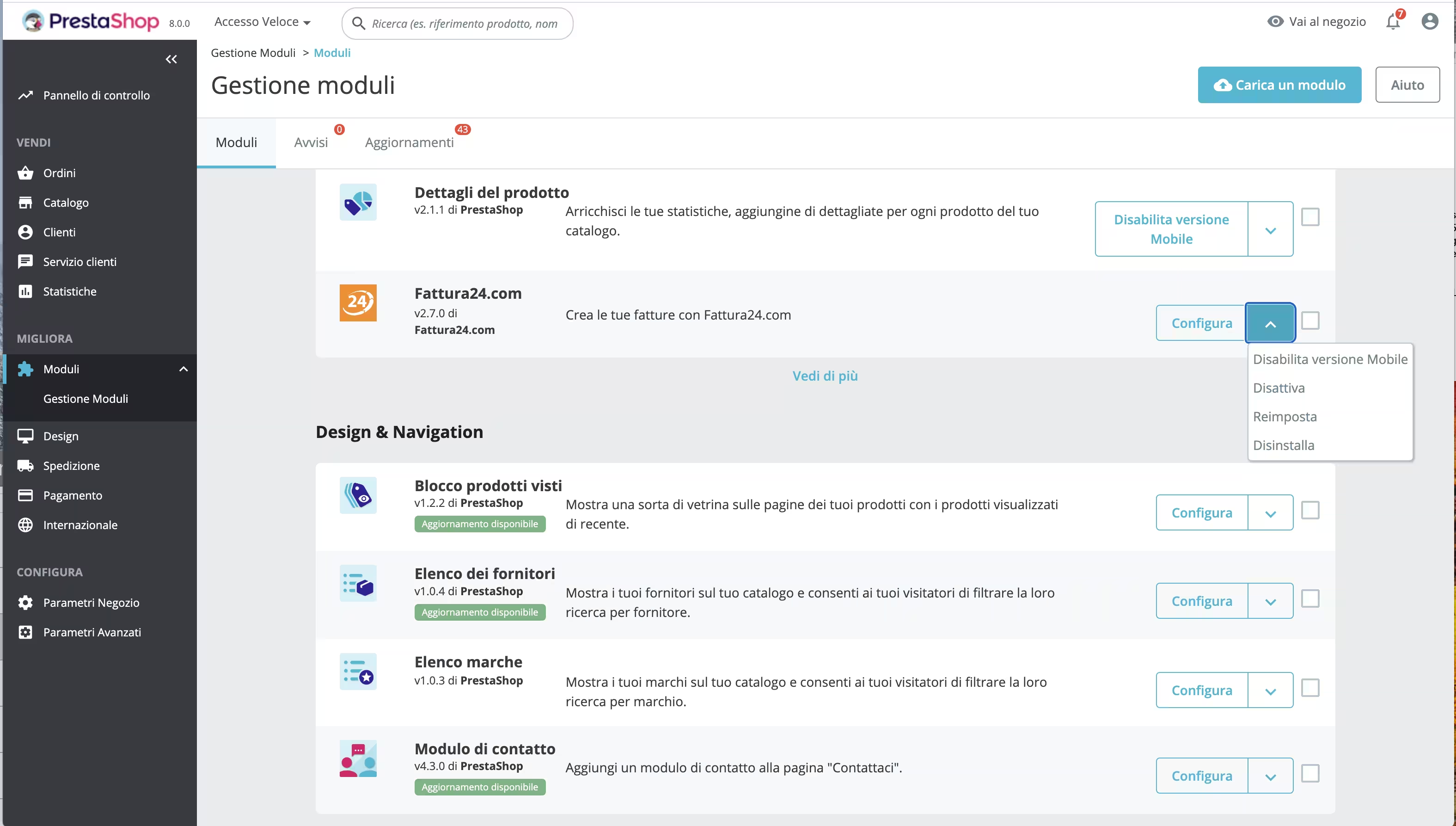
Scorri l’elenco fino al modulo di Fattura24; clicca su Configura per accedere alle seguenti voci:
- Disabilita visione Mobile;
- Disattiva;
- Reimposta;
- Disinstalla.
Clicca su Disinstalla e, successivamente, su Sì, disinstallalo oppure su Annulla per non procedere.
È possibile cancellare contemporaneamente la cartella sul sever attivando l’Opzione: cancella la cartella del modulo dopo la disinstallazione prima di procedere alla disinstallazione.